表格分列,EXCEL表格中数据如何分列?
EXCEL表格中数据如何分列表格分列?

如下图所示,我们打开的Excel表格中的一路数据,我们可以看到是关于歌名和响应歌手的数据,那么如果我们想把这一路数据分成两路数据,该如何做呢。下图,是小编列举的范例。

首先用鼠标点击该列数据的最上边,把该列数据称为焦点事件。表示下面的操作是对该列数据进行的。然后在菜单中找到“数据”,点击它,出现关于数据的菜单,如下图所示。
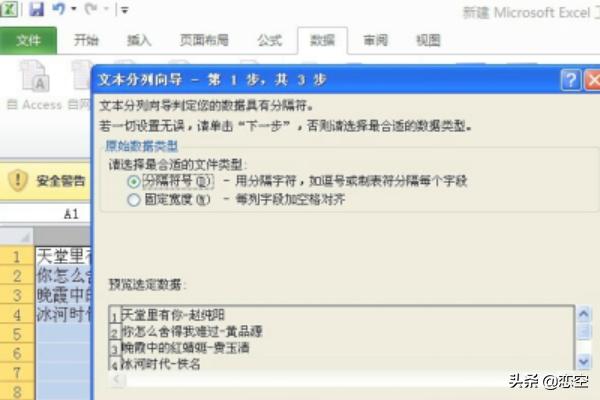
仔细查看数据菜单,我们可以看到“分列”按钮,点击它,就会出现分列操作页。具体情况见下图所示。然后点击确定,就可以进行分列操作了。

我们点击下一步后就出现了分列需求的操作页面,这里是我们根据何种符号进行分列的操作页面。如下图所示。

我们在其他选项前勾选,如下图所示,然后在勾选后的输入框内填入“-”,神奇的效果出现了,我们如下图所示,发现数据以“-”为标志进行了分列操作,最后我们点击确定,就完成了数据的分列。


excel表格怎么分列单元格?
1、首先,打开需要拆分单元格的Excel表格。


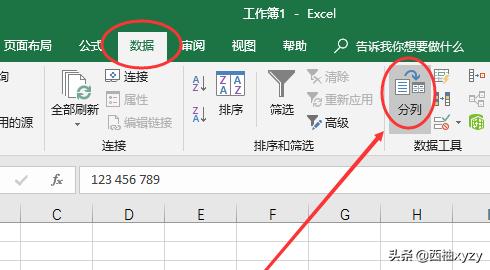




2、选中需要拆分数据的单元格区域。(提示:如果一整列的数据都要拆分,直接选中整列数据也是可以的)




3、点开菜单栏的“数据”;然后再点击一下“分列”。
4、在弹出的文本分列向导中,选择“分隔符号”的方式来分割。(如果需要拆分的数据长度是固定的,也可以用默认的“固定宽度”选项)
5、接下来,我们选用“空格”来做分隔符号(提示:分割符号看自己的数据规律来设置,如果需要拆分的数据是用中文的问号“?”隔开的,则可以勾选“其他”,并在后面的文本框里输入“?”。);然后再点击“下一步”。
6、分别选择新生成的各列数据的格式(可点击数据预览区选中数据列完成设置,不同的列数据格式可以不同。);然后再点击向上的箭头图标来选择拆分后的数据存放的单元格;最后再点击“完成”按钮。
7、操作完上面的步骤,可以看到我们选择的区域生成了新拆分出来的数据。Excel里将一个单元格拆分成多个单元格的操作(如图所示)。
















